感谢大家的支持!最近发现很多人在网上转载的时候都给出了本文的链接,这让我很感动。而且很多人也提出了遇到的问题,大部分的问题都是在操作的过程中遇到了Error restoring image的提示。我这里简单说一下帮过几个人弄好之后的感想,本文的方法的原理就是解压出系统光盘里的备份驱动文件,然后去替换到本纪系统里。所以整个步骤的关键是一定要让IMAGE位置、光驱所在盘符、文件夹名这些一定要吻合,而且最好利用我文章最后提供的方法解除管理员权限的问题。你要注意每一个步骤的命令执行后是不是出现了异常的提示或者无反馈的指令,这有助于及时排查问题,不要盲目的一步一步去做。有些人回复说遇到了类似NOT FOUND的提示,这就说明你命令中所指示的位置不存在文件,很显然是操作的仔细程度不够。很多朋友虽然不同程度的遇到了问题,但是大部分最终都解决了,所以已经成功解决了的完全可以在这里回帖分享你的成功经验。因为我的已经弄好了,我不可能每天都再去测试。嘿嘿,大家还是要谅解。谢谢了。
大家千万别为了优化系统而删去系统分区里 的驱动备份。否则会后悔的。我已经尝到了苦头。很多USB设备都不能用。现在我有解决办法,我已经用成功了。
首先,下载imagex6000这个程序,大概就几百KB的大小,我是放在"e:\download\imagex6000",用超级管理员权限运行cmd,使用cd命令进入imagex 所在目录。
比如我要进入e:\download\imagex6000,就在命令符里输入
e:按回车,出现e:\>,然后输入cd download按回车,出现e:\download>,以此类推
插入VIST系统盘,然后执行以下命令:
IMAGEX.EXE /APPLY G:\LRMCFRE_CN_DVD\SOURCES\INSTALL.WIM (G:\为你的光盘路径)
然后再执行一下命令(执行前请看说明):
imagex /apply G:\sources\install.wim 1 d:\abc
说明:这个命令表示将vista home basic的安装文件解压到D盘的“abc”文件夹中。
G=光驱盘符;
1=homebasic,因各自VISTA不同的版本,使用不同的数字:1、2、3、4;数字之前必须有空格;
E:\abc=表示将解压文件的目的文件夹。可随意选择将要解压到的盘符和文件夹,“abc”这个文件必须在使用命令之前建立。
记得保证在E盘有7G或者更多的空余空间。
等待解压完毕后,你会发现在E盘中并没有找到“abc”这个文件夹,你需要将文件夹属性的“隐藏受保护的操作系统文件(推荐)”前面的勾去掉,同时启用”显示隐藏的文件和文件夹“,这样就可以 看到”abc“这个文件夹了。打开”abc“文件夹的时候,你会发现这个文件夹的结构和你的VISTA系统盘的结构一样,其实安装的时候主要的动作就是在 复制这些文件。
然后把对应的FileRepositor下的驱动文件copy到 系统下的“X:\Windows\System32\DriverStore\FileRepository”里面(X=VISTA系统盘复)。在 copy文件的时候,同样会遇到权限问题,但是我相信,当初如果能把”FileRepository“的驱动文件删除,那现在也一定能把这些驱动文件 copy回去的。
更新:
自从发表这篇日志后,得到了很多人的关注,在此表示感谢。针对提出的“1,2,3,4”具体指代哪个版本的问题,说实话我没有逐一试验,因为我用的home basic是“1”,我猜想Home Premium\ Business\Ultimate应该对应“2,3,4”,希望那位朋友用的是其他版本的VISTA,成功解压后在这里留言告诉一下所对应的数字,在此表示感激。
更新2:
最近看到不少地方转载了这篇文章而且注明了转载地址,也算是对这个方法的肯定吧。很多人询问我如何删除解压后的驱动文件。其实当时我优化时是自己通过获取系统权限而删除的,所以觉得如果删除了系统驱动备份肯定会知道如何删除解压的那个文件。可现在很多软件可以让你毫不费力的在没有任何警告的情况下就删除这些东西,所以很多人还是不知道删除方法。在这里说明一下。
方法一:用VISTA优化大师(www.vista123.com),打开软件,选择上方的“系统设置”,点击“右键菜单”——“添加右键菜单”,勾选“管理员取得所有权(文件,文件夹)”,然后点击应用到系统。这样当你在需要删除的那个文件夹上单击鼠标右键,会有一个管理员取得所有权的选项,点击它,你就可以拥有所有权了,当然可以随心所欲删除文件了。
方法二:要删除解压后的系统文件,必须获得管理员权限。在文件目录上点击右键,选择“属性”。先来获得这个文件夹的所有权,依次点击“安全→高级→所有者”,接着点击“编辑→其它用户和组”,在输入选择的对象名称里面输入你的用户名。或者点“高级→立即查找”,选择你的用户名,确定。然后选择“替换子容器和对象的所有者”应用。回到属性的安全选项里,点击“高级→权限→编辑→添加”,把你的的用户名填入或者用“高级→立即查找”来添加自己的用户名。在出现的“对象”页面中,勾选“完全控制”,然后返回再勾选“使用可以从此对象继承的权限替换所有后代上现有的所有可继承权限”,点击“确定”。





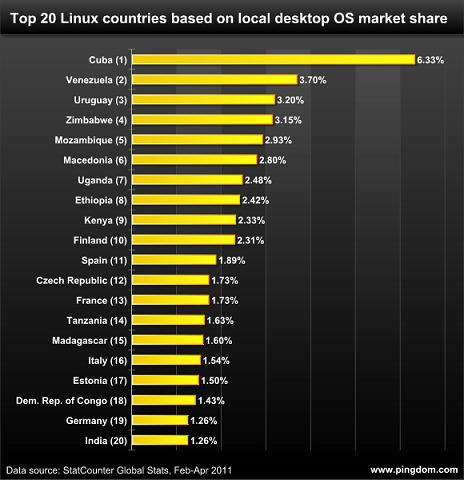












vista系统自带驱动备份误删恢复DriverStore\FileRepository办法:等您坐沙发呢!